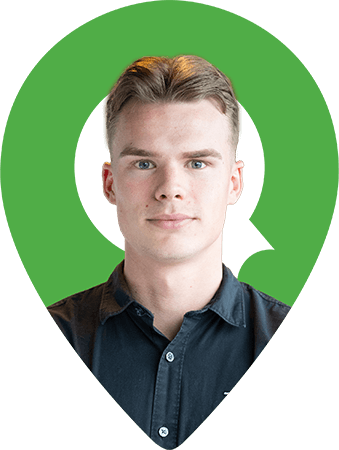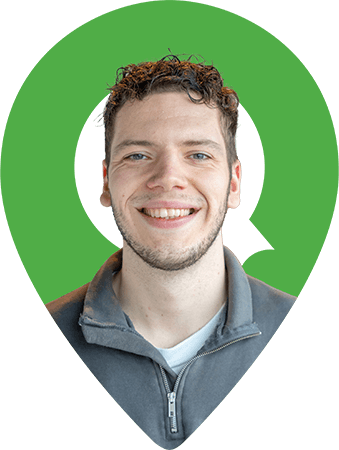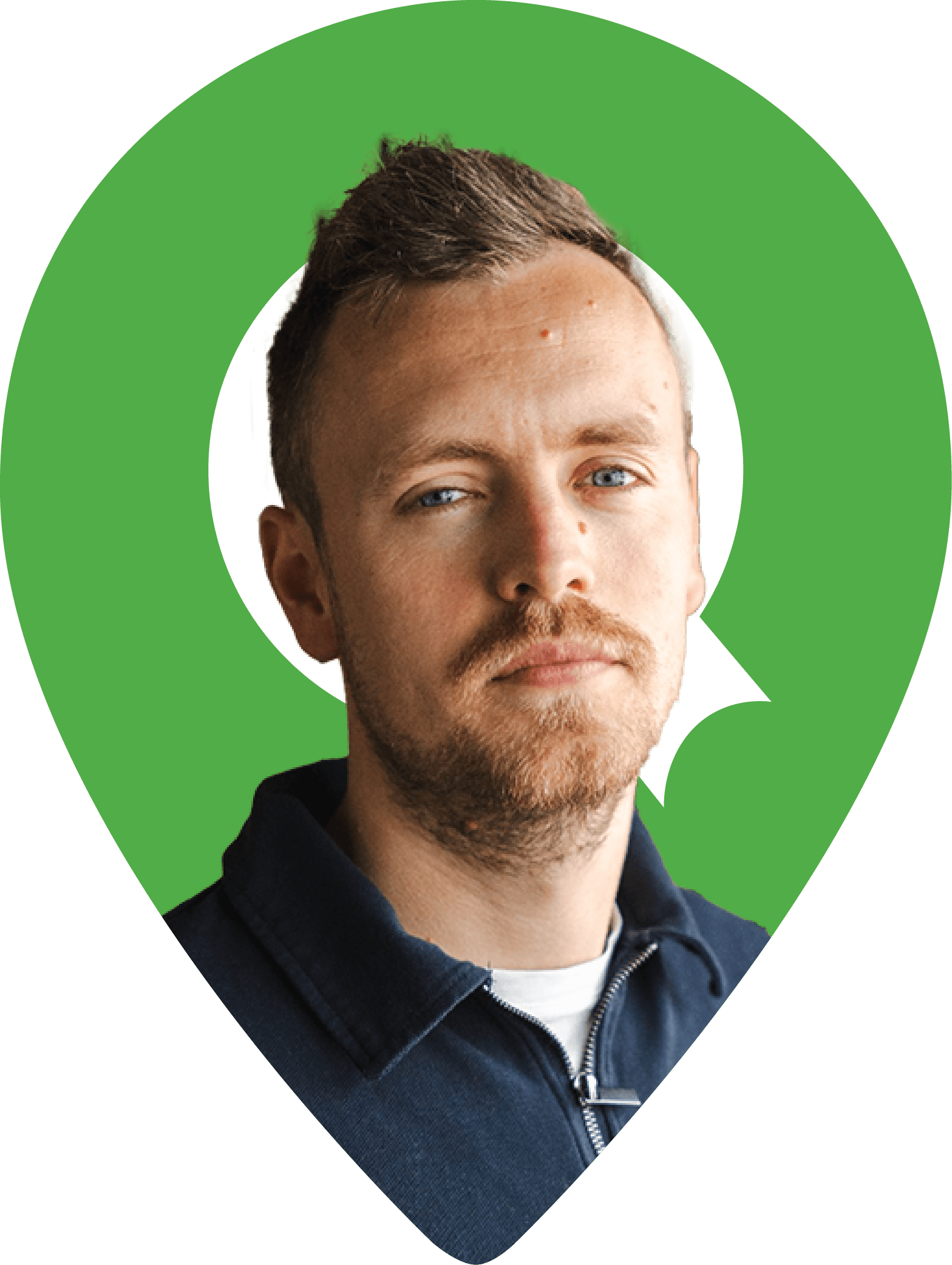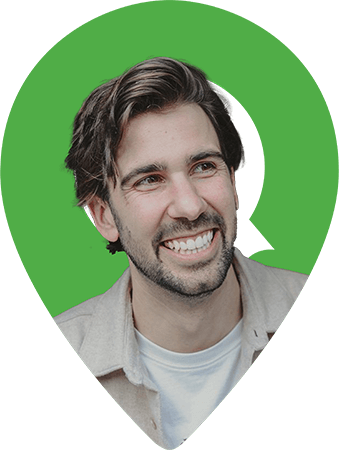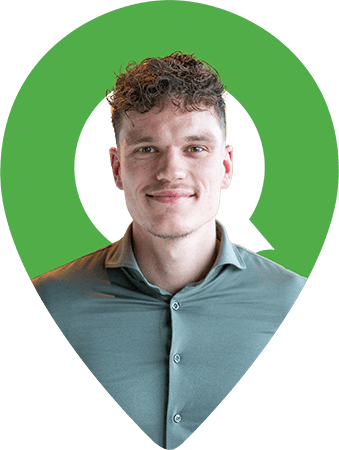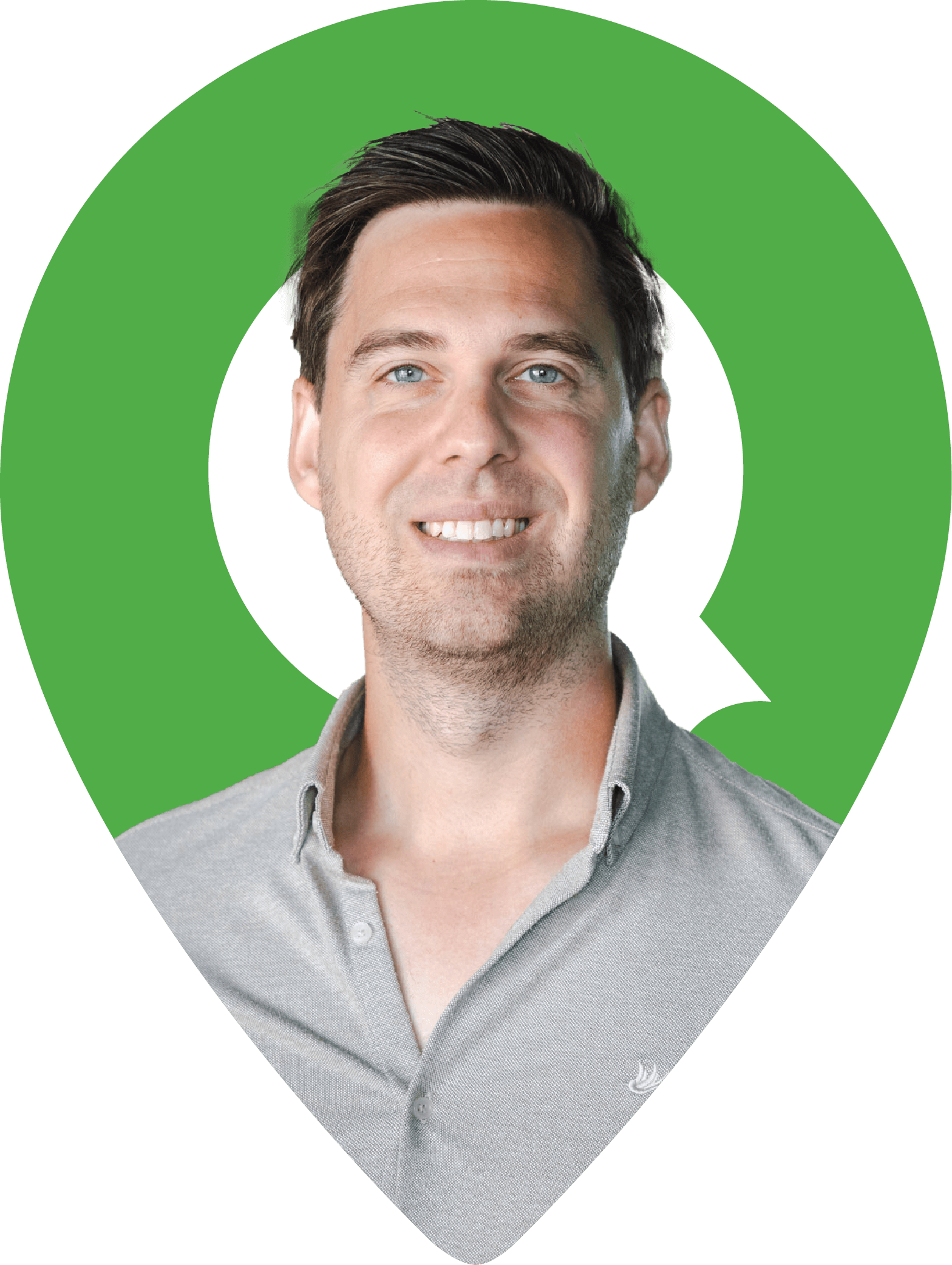Wil je inzicht krijgen in hoe de QR-FIT app wordt gebruikt binnen jouw organisatie? Door de resultaten van fysieke, virtuele en eigen routes te monitoren, kun je gerichte acties plannen en bijsturen. Volg dit stappenplan om effectief het gebruik van de app te analyseren.
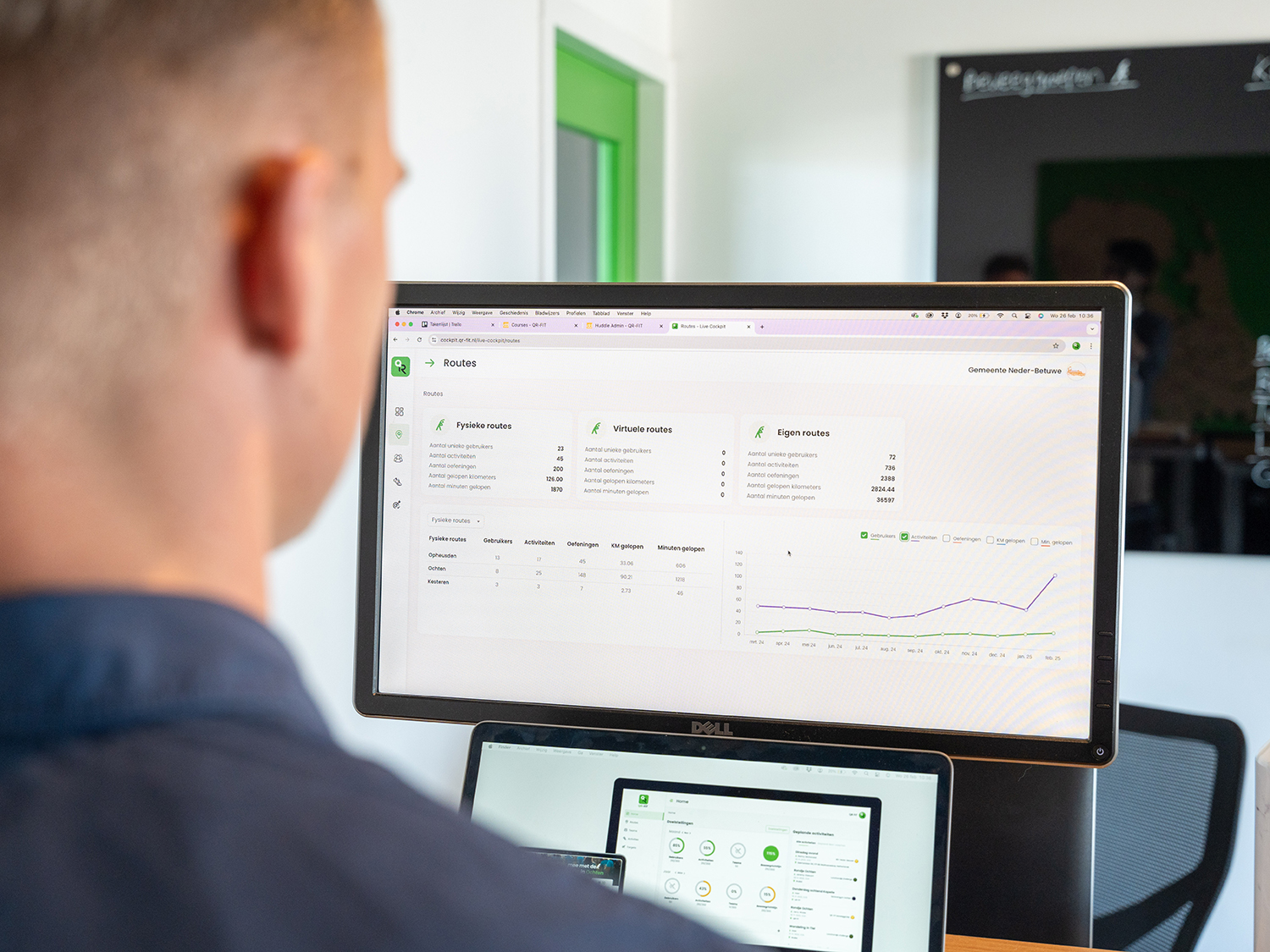
Stap 1: Gebruikersresultaten bekijken
📊 Inzicht in het gebruik van de app
Ga via het menu aan de linkerkant naar de module ‘Routes’. Hier krijg je realtime inzicht in het gebruik van de app, uitgesplitst per route of per wijk.
📌 Je ziet statistieken zoals:
✔️ Aantal unieke gebruikers
✔️ Totaal aantal geregistreerde activiteiten
✔️ Aantal uitgevoerde oefeningen
✔️ Afgelegde kilometers
✔️ Aantal gewandelde minuten
📌 Teamactiviteiten bijhouden
Bij teamactiviteiten worden resultaten per deelnemer geregistreerd. Zorg ervoor dat alle deelnemers in de app worden aangevinkt bij het starten en opslaan van de activiteit voor een nauwkeurige impactweergave.
Stap 2: De drie routetypes
📍 Overzicht van de totale resultaten per routetype
Bovenaan de pagina zie je drie blokken die de totale resultaten per routetype weergeven:
🏞️ Fysieke routes: Resultaten van alle fysieke beweegroutes die aan jouw organisatie zijn gekoppeld. Blijft dit op ‘0’? Dan zijn er geen fysieke routes gekoppeld.
🌍 Virtuele routes: Geeft de resultaten weer van virtuele beweegroutes. Staat hier ‘0’? Dan zijn er geen virtuele routes gekoppeld.
📌 Eigen routes: Resultaten van routes die gebruikers zelf hebben gelopen binnen wijken die aan jouw organisatie zijn gekoppeld. Dit blok is alleen zichtbaar als er wijken zijn ingesteld.
⚠️ Let op: Deze blokken tonen de totale resultaten en niet de data per specifieke periode.
Stap 3: Route- en wijkspecifiek inzicht
📊 Gedetailleerde gebruikersresultaten per route of wijk
Onder de drie blokken staat een tabel met een gedetailleerd overzicht van de resultaten per route of wijk.
📌 Schakel eenvoudig tussen:
Fysieke routes – Resultaten per specifieke route.
Virtuele routes – Resultaten van alle virtuele beweegroutes.
Eigen routes – Resultaten per wijk (op basis van de startlocatie van de activiteit).
⚠️ Verschil tussen blokken en tabel:
Het totaal aantal gebruikers in de tabel kan lager zijn dan in de blokken bovenaan. Dit komt doordat dezelfde persoon meerdere routes kan hebben gelopen. In de tabel wordt elke route apart geregistreerd, terwijl in de blokken de overlap eruit wordt gefilterd voor een zuiver totaalbeeld.
Stap 4: Trends analyseren
📈 Analyseer trends en stuur bij waar nodig
In de lijngrafiek rechtsonder op de pagina kun je trends van de afgelopen 12 maanden analyseren.
📌 Wat kun je bekijken?
✔ Totaal aantal gebruikersresultaten van alle routetypes
✔ Uitsplitsing per maand
✔ Selecteer zelf welke resultaten je wilt weergeven, zoals unieke gebruikers of geregistreerde activiteiten
📌 Specifieke cijfers bekijken?
Beweeg met je muis over de bolletjes op de lijn en je ziet de precieze getallen per maand.
🎉 Gefeliciteerd!
Je weet nu hoe je het appgebruik binnen jouw organisatie kunt analyseren. Door regelmatig inzicht te krijgen in deze resultaten, kun je gerichte acties monitoren en tijdig bijsturen.
📌 Succes met het toepassen van deze inzichten!
Krijg deskundige begeleiding en ondersteuning voor uw QR-FIT-ervaring